Opera VPN virker ikke? Prøv disse hurtige rettelser
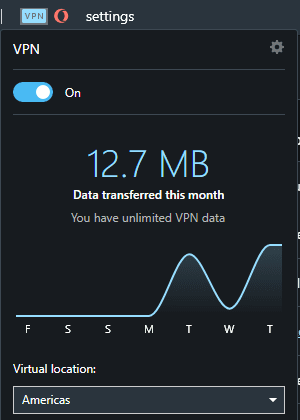
Opera VPN er et gratis VPN-produkt, der er indbygget i, og kun tilgængeligt på Opera-webbrowseren. Desværre, selv for en gratis tjeneste Opera VPN tilbyder en dårlig
Opera VPN er et gratis VPN-produkt, der er indbygget i, og kun tilgængeligt på Opera-webbrowseren. Desværre, selv for en gratis tjeneste tilbyder Opera VPN et dårligt niveau af support, uden hjælpeemner, der er specifikke for deres VPN-tjeneste. Hvis du kæmper med Opera VPN, kan disse hurtige rettelser måske hjælpe dig i en knivspids.
Sluk og tænd den igen
Denne enkle løsning kan ofte fungere til mange problemer, prøv bare at slå VPN'en fra og derefter til igen ved at klikke på VPN-ikonet til venstre på søgelinjen og derefter klikke på skyderen fra "Til" til "Fra" og tilbage igen.
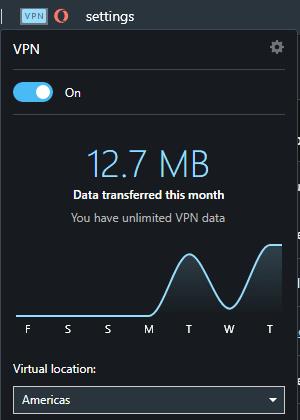
Prøv at slå VPN'en fra og til igen.
Tip: Hvis genstart af VPN'en ikke hjælper, kan du prøve at genstarte hele browseren.
Skift serverplacering
Hvis genstart af VPN eller browseren ikke løser tingene, kan problemet skyldes den VPN-server eller det område, du er forbundet til. Prøv at ændre regionen ved at klikke på VPN-ikonet til venstre på søgefeltet og vælge en ny region fra rullemenuen.
Hvis dette ikke hjælper, så prøv at genaktivere VPN helt i indstillingerne. For at åbne Operas indstillinger til det rigtige sted, klik på tandhjulsikonet i sidebjælken til venstre, klik derefter på "Avanceret" og vælg "Funktioner" fra rullelisten. Alternativt kan du browse til opera://settings/VPN (virker kun i opera-browseren). Herfra kan du slå hele VPN-funktionaliteten til og fra igen ved at klikke på skyderen "Aktiver VPN" to gange.
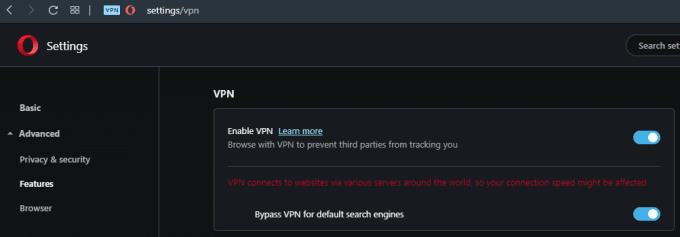
Prøv helt at deaktivere og genaktivere VPN-funktionaliteten.
Søg efter opdateringer
Det er muligt, at tjenesten ikke fungerer, fordi du bruger en forældet version af browseren. Du kan søge efter og downloade opdateringer ved at klikke på Opera-ikonet i øverste venstre hjørne af vinduet og derefter vælge "Opdater og gendannelse...". Blot at åbne denne side vil få din browser til at begynde at søge efter opdateringer. Hvis der er en opdatering, skal du lade den downloade og derefter genstarte din browser, når du bliver bedt om det.
Deaktiver udvidelser
Browserudvidelser kan lejlighedsvis forårsage problemer. Prøv at deaktivere dem for at udelukke dem som en potentiel årsag til dine problemer. For at se din liste over installerede browserudvidelser skal du klikke på Opera-ikonet i øverste venstre hjørne, fremhæve "Udvidelser" og derefter klikke på "Udvidelser" i menuens andet niveau. Alternativt kan du trykke på tastaturgenvejen "Control+Shift+E" for at åbne siden direkte. På udvidelseslisten skal du deaktivere alle dine udvidelser ved at skifte mellem skyderne nederst til højre på hver udvidelsesfelt.
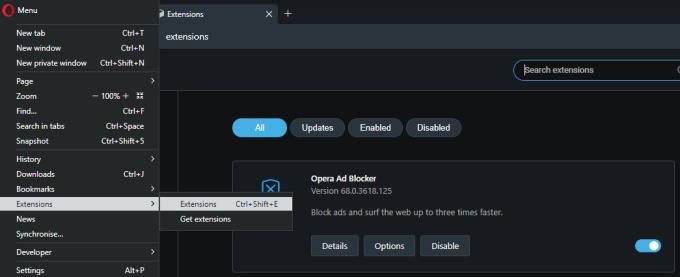
Prøv at deaktivere alle dine andre browserudvidelser.
Nulstil browseren
Hvis ingen af disse muligheder virker, er en endelig mulig løsning at nulstille Opera. Du kan gøre det ved at åbne siden Opdatering og gendannelse via Opera-ikonet i øverste venstre hjørne og derefter klikke på "Gendan ...", når du er på den rigtige side. Hvis du vil beholde dine bogmærker, historik og gemte adgangskoder, skal du vælge "Behold mine data og nulstil kun Opera-indstillinger." Ellers, hvis du vil udføre en fuld nulstilling, skal du vælge "Nulstil mine data og Opera-indstillinger." og klik på "Gendan".
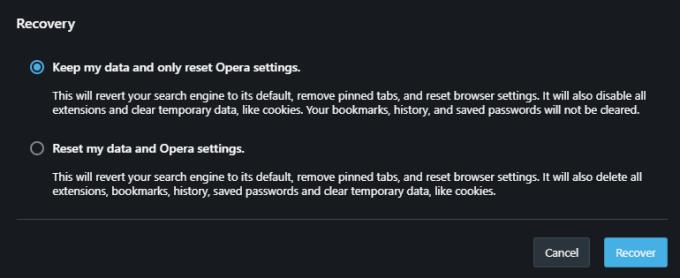
Du kan prøve at nulstille Opera, bare vær opmærksom på, at dette vil slette næsten alle dine indstillinger.
Tip: Når du har nulstillet din browser, kan det være besværligt at konfigurere dine præferencer igen. Det kan være værd at prøve at bruge en anden browser, især hvis problemet kun er med ét websted i stedet for at hele VPN-en eller browseren ikke fungerer.
For at løse video lag problemer på Windows 11, opdater dine grafikdrivere til den nyeste version og deaktiver hardwareacceleration.
Vi har brugt lidt tid med Galaxy Tab S9 Ultra, og den er den perfekte tablet til at parre med din Windows PC eller Galaxy S23.
Lær hvordan du fremhæver tekst med farve i Google Slides appen med denne trin-for-trin vejledning til mobil og desktop.
Mange nyhedsartikler nævner det "mørke web", men meget få diskuterer faktisk, hvordan man får adgang til det. Dette skyldes hovedsageligt, at mange af de hjemmesider, der findes der, huser ulovligt indhold.
Indstil timere til Android-apps og hold brugen under kontrol, især når du har vigtigt arbejde, der skal gøres.
At vide, hvordan man ændrer privatlivsindstillingerne på Facebook på en telefon eller tablet, gør det lettere at administrere din konto.
Lær alt om PIP-tilstand i Google Chrome, og hvordan du aktiverer det for at se videoer i et lille billede-i-billede-vindue, ligesom du kan på dit TV.
Hav det sjovt i dine Zoom-møder med nogle sjove filtre, du kan prøve. Tilføj en halo eller se ud som en enhjørning i dine Zoom-møder med disse sjove filtre.
Opdag hvordan du nemt og hurtigt kan aktivere mørk tilstand for Skype på din Windows 11 computer på mindre end et minut.
Så, du har fået fat i denne slanke og kraftfulde enhed, og det er stort set alt, hvad du har drømt om, ikke? Men selv de bedste gadgets har brug for en pause.







